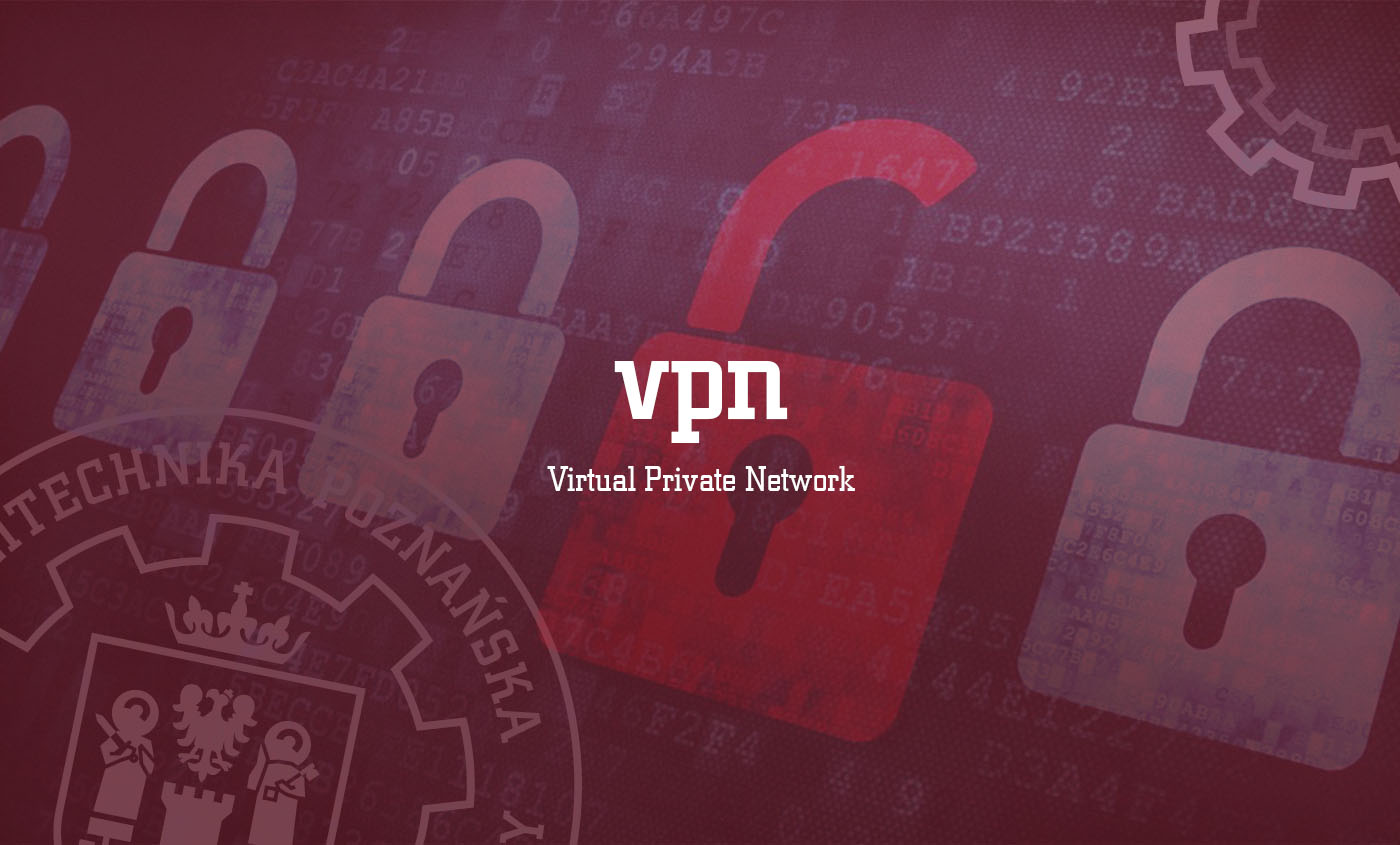Pierwszym krokiem jest instalacja Check Point Capsule VPN ze sklepu Microsoftu w Windows 11.
1. Aby wejść do sklepu Microsoft. W pasku startowym wybieramy lupę i wpisujemy „sklep”.
2. Wpisujemy „Check Point Capsule VPN”, wybieramy go z listy i instalujemy.
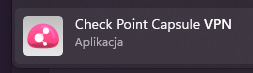 3. Po zakończeniu instalacji przechodzimy do konfiguracji połączenia VPN.
3. Po zakończeniu instalacji przechodzimy do konfiguracji połączenia VPN.
4. W pasku startowym wybieramy lupę, wpisujemy „vpn”,

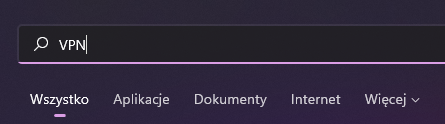
klikamy Ustawienia sieci VPN
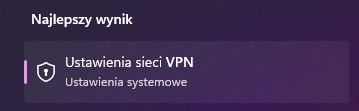
5. Klikamy na „ Dodaj sieć VPN”.
 6. Konfigurujemy połączenie
6. Konfigurujemy połączenie
Dostawca sieci VPN: Check Point Capsule VPN
Nazwa połączenia np.: PP (nazwa jest dowolna)
Nazwa lub adres serwera: hellfire.put.poznan.pl
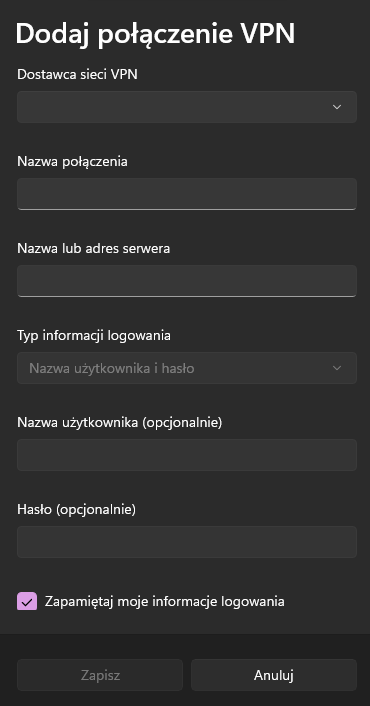
7. Wybieramy nasze połączenie „PP” – klikamy połącz.

8. Rozwijamy pozycję: Wybierz preferowaną opcję logowania z następującej listy: i wybieramy opcję Standard
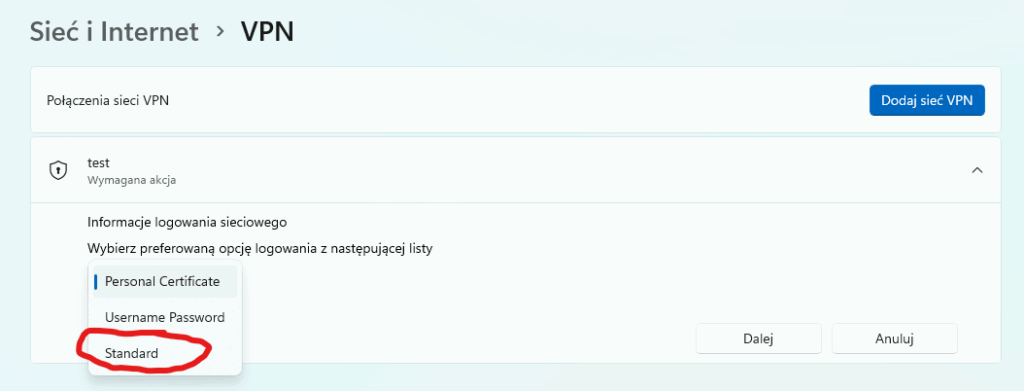
9. Wpisujemy identyfikator:
- Dla pracowników:
<identyfikator e-konta>@put.poznan.pl
Hasło aktualne z eKonta - Dla studentów:
<identyfikator e-konta>@student.put.poznan.pl
Hasło aktualne z eStudenta - Dla doktorantów:
<identyfikator e-konta>@doctorate.put.poznan.pl
Hasło aktualne z eStudenta
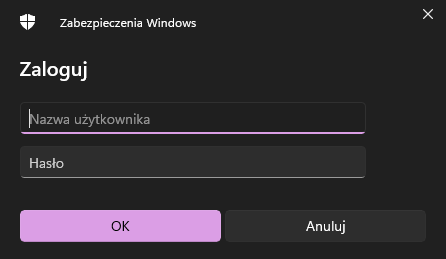
10. Gdy wyświetli się status „Połączono” – oznacza to, że wszystko zostało skonfigurowane poprawnie.